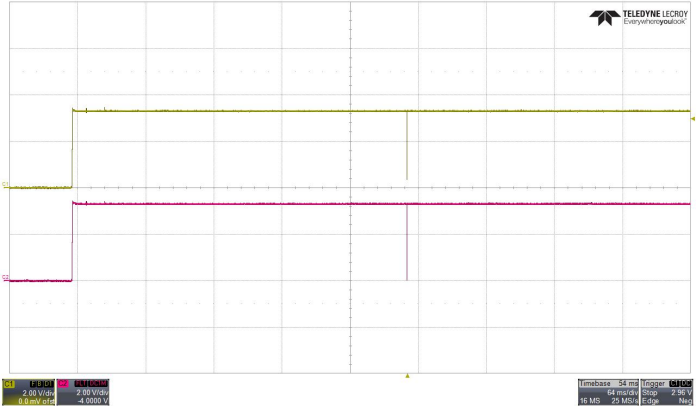1. STM32CubeIDE for VS Code

- Code editing
- Project build
- Automation
- Simplified debugging
라고 설명하고 있다.
메뉴얼이라고 만들어 놓은 pdf는 설치, 삭제만 달랑 적어놔서 사용하는데 한참 헤맴.
STM32Cube for VS Code - STMicroelectronics - STMicroelectronics
www.st.com
2. STM32CubeIDE vs STM32CubeIDE for VS Code
|
항목
|
STM32CubeIDE
|
STM32CubeIDE VS Code
|
|
무게감
|
무겁고 로딩 느림 (Eclipse 기반)
|
가볍고 빠름
|
|
설정 난이도
|
자동 설정 많음 → 초보자 친화
|
직접 설정 필요 → 숙련자 친화
|
|
빌드 시스템
|
Makefile 기반 (CubeMX 자동 생성)
|
CMake 기반 (자동화·CI에 유리)
|
|
디버깅
|
ST-LINK 완전 통합, 안정적
|
ST-LINK + Cortex-Debug로 가벼움
|
|
CubeMX 통합
|
IDE 내부에서 GUI 설정
|
CubeMX 따로 실행하거나 CLT 이용
|
|
확장성
|
제한적 (Eclipse 한계)
|
VS Code 확장 풍부, Git·Lint 등 연동 용이
|
|
대규모 프로젝트
|
안정적이지만 무거움
|
빠르지만 세팅 관리 중요
|
|
학습 곡선
|
낮음
|
중간 이상 (툴체인, CMake 이해 필요)
|
3. VSCode STM32CubeIDE 플러그인 설치
: VSC에서 Extension에서 STMCubeIDE 검색하여 install
: CubeCLT 설치 할 필요 없음. 필요한 파일은 위 통합팩에 다 들어있음.


4. STM32CubeMX에서 새 프로젝트 생성
VS Code에서 사용하는 여러 방법이 있겠지만 나는 아래 방법으로 하였다.
! CubeIDE에서 Toolchain 변경 안됨(하는 방법이 있긴 하나 억지로 건드려야 함)
! 결국 STM32CubeMX를 6.14.0 이후 버전을 설치(이후 버전 부터 Toolchain이 cmake 지원된다고 함)
! STM32CubeMX에서 새 프로젝트 생성
: STM32CubeMX
- MCU 선택

- Project Name, Location 입력, Toolchain → CMake 선택

- 기본 설정 & GENERATE CODE

: VS Code
- File - Open Folder... - 위에서 만든 폴더 오픈

- 하단 우측에 메시지가 뜨는데 'Bad CMake~'는 무시하고 아래의 'Would you like to configure discovered CMake project(s) as STM32Cube project(s)'는 Yes 클릭

- 하단의 Build 클릭

- Debug or Release 어느것으로 Build할껀지 선택 하여 Build

- 좌측 Run and Debug를 클릭해 STLink 확인(STLink를 연결한 상태)

- ST-Link Firmware 업그레이드

- 하단 우측에 'Successfully updated STLink Firmware' 메시지 확인

- STM32Cube:STLink GDB Server 클릭

- Build 성공 후, Debugger 연결이 안되서 STM32CubeProgrammer로 Download해 Build 확인 완료.
'ST > 개발 환경 및 구조' 카테고리의 다른 글
| STM32F103x Core registers (0) | 2025.03.18 |
|---|---|
| STM32F103x Memory map (0) | 2025.03.18 |
| ST MCU/MPU Security Features (0) | 2025.03.18 |
| CMSIS (0) | 2025.03.18 |
| STM32 CubeMX LL driver (0) | 2025.03.18 |